Loyverse PDV vous permet de lier les ventes à des clients spécifiques. Cette fonctionnalité vous permet de:
- Envoi de reçus digital par mail
- Suivre l'historique des achats des clients
- Attribuer des points de fidélité si un programme de fidélité est activé
1. Ajouter un client pendant une vente
Lorsque vous effectuez une vente dans l'application Loyverse PDV, vous pouvez ajouter un client au ticket:
Appuyez sur l'icône « Ajouter un client » dans le coin supérieur droit de l'écran de vente.
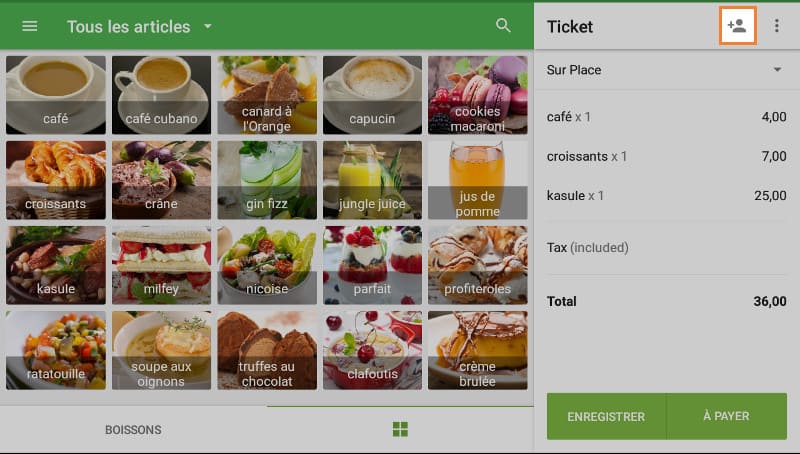
2. Créer un nouveau client
Dans la fenêtre contextuelle:
Vous pouvez sélectionner un client existant ou appuyer sur «Ajouter un nouveau client» pour en enregistrer un nouveau.
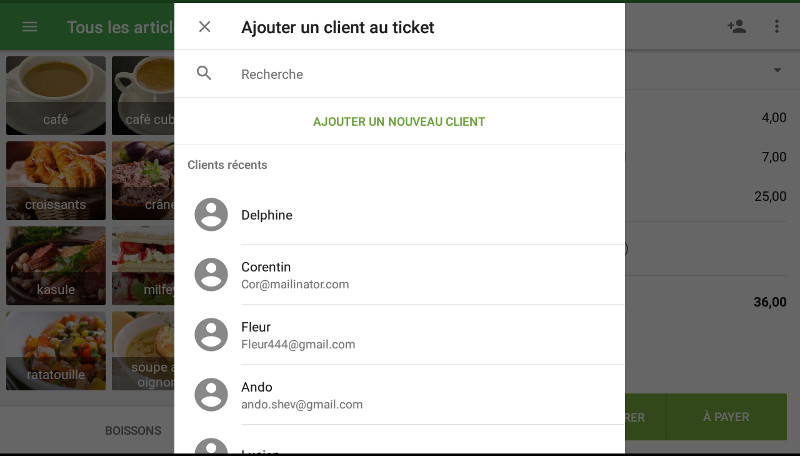
Pour créer un nouveau client:
Remplir le formulaire «Créer un client».
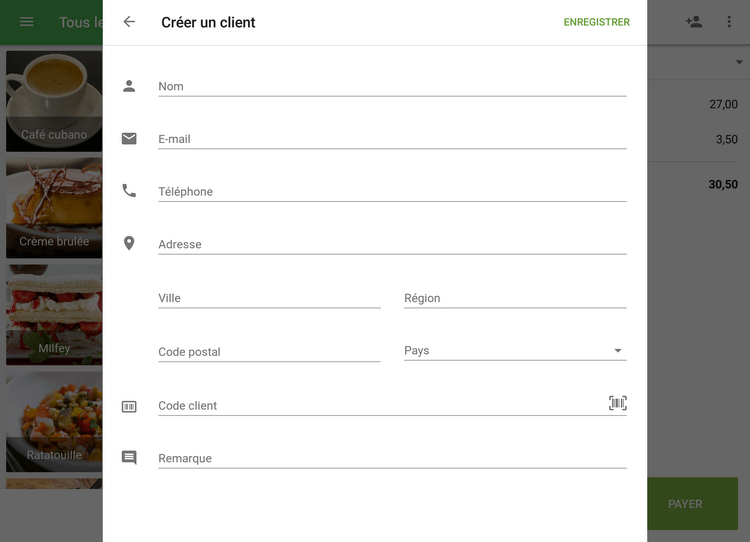
Le nom est un champ requis.
Les autres champs, tels que l'adresse électronique, le numéro de téléphone et les notes, sont facultatifs.
- Appuyez sur «Enregistrer» pour ajouter le nouveau client à votre base de données.
3. Ajouter le client à la vente
Après avoir sauvegardé, vous verrez le profil du client.
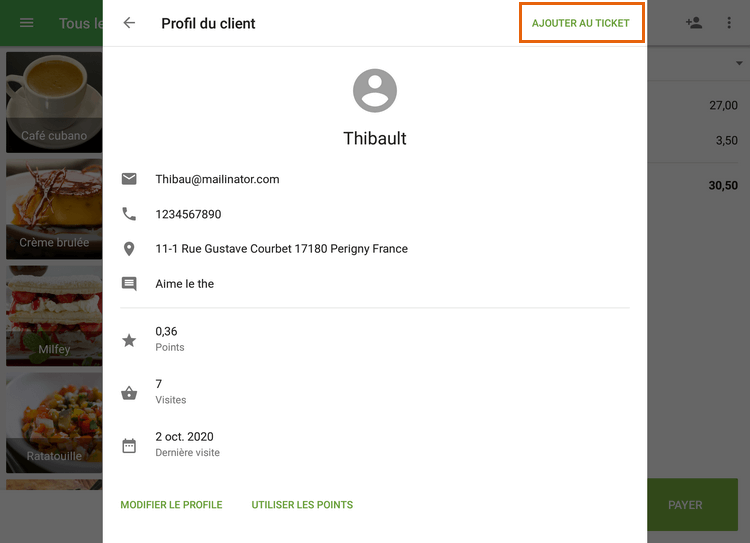
- Appuyez sur «Ajouter au ticket» pour les lier à la vente en cours.
4. Procéder à la vente
- Poursuivez la transaction comme d'habitude.
Sur l'écran de paiement, si une adresse électronique a été fournie, vous verrez une option pour «Envoyer le reçu» au client.
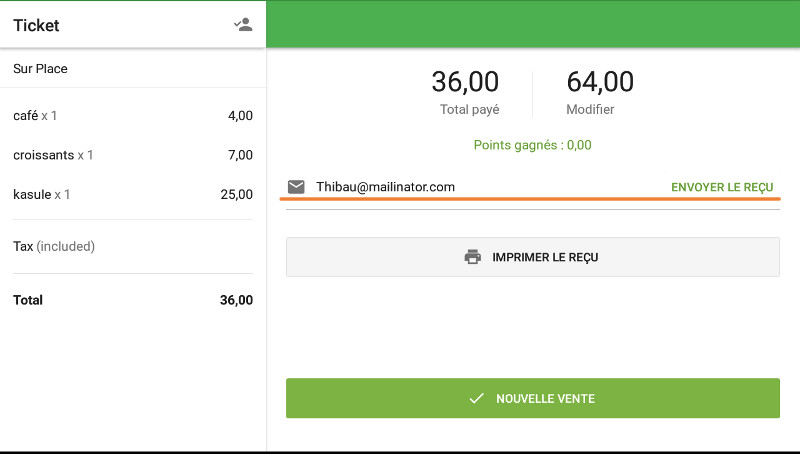
Note: Les points de fidélité seront automatiquement attribués en fonction des paramètres de votre programme de fidélité.
5. Finaliser la transaction
Une fois la vente terminée, appuyez sur «Nouvelle vente» pour enregistrer la vente et revenir à l'écran de vente.
Voir également:
Comment mettre en place un programme de fidélisation
Identification des clients par Téléphone
Comment fonctionne la base de donnée du client dans le Back Office
Comment ajouter le client au reçu en scannant le code barres